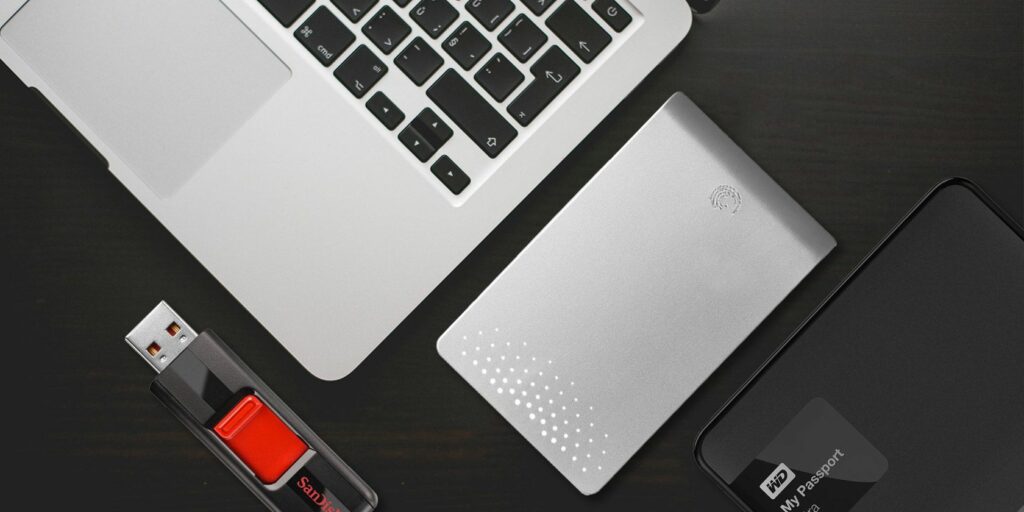Comment déverrouiller et formater un disque dur externe pour votre Mac
Quel que soit le système d’exploitation que vous choisissez, les disques durs externes peuvent être utiles dans de nombreuses situations. Que vous ayez besoin de déplacer certains fichiers vers un autre système ou que vous souhaitiez effectuer une sauvegarde rapide, il n’est jamais inutile d’avoir certains de ces fichiers.
Mais les disques durs externes ne sont pratiques que lorsqu’ils peuvent être utilisés. Si vous rencontrez des problèmes liés aux autorisations ou si vous ne parvenez pas à ajouter des fichiers car le disque dur est verrouillé, l’utilisation complète du disque dur échouera. Ce n’est généralement pas un problème majeur et il est généralement facile à résoudre.
Que signifie un disque dur verrouillé sur un Mac ?
Vous ne connaissez peut-être pas le concept de déverrouillage d’un disque dur externe sur un Mac. C’est en partie parce qu’il peut faire référence à plusieurs problèmes différents :
- Le lecteur est défini en lecture seule, vous ne pouvez donc pas ajouter ou supprimer de fichiers.
- Les disques durs externes utilisent des systèmes de fichiers partiellement pris en charge tels que NTFS, que macOS ne prend en charge qu’en lecture seule.
- Le lecteur est chiffré, ce qui signifie que vous ne pouvez en aucun cas accéder au disque tant que vous ne l’avez pas déchiffré.
Comment déverrouiller votre disque dur sur macOS
Maintenant que vous connaissez les causes possibles des blocages de disque, explorons les étapes que vous pouvez suivre pour les résoudre.
1. Résoudre les problèmes liés aux autorisations
Contrôle-clic l’icône du lecteur dans le Finder, puis sélectionnez Obtenir des informations. à l’intérieur Partage et autorisations section, cliquez sur Fermer à clé dans le coin inférieur droit, puis entrez votre nom d’utilisateur et votre mot de passe.Puis vérifier Ignorer la propriété de ce volumeEn procédant ainsi, votre Mac traite tous les fichiers sur le disque comme appartenant à l’utilisateur actuel, quel que soit leur véritable propriétaire.
Faire une vidéo du jour
S’il s’agit du dernier lecteur que vous avez formaté, vous pouvez modifier les autorisations individuelles dans la case ci-dessus.Cela vous permet de modifier les autorisations de lire et écrire pour vous-même, tout en gardant le lecteur en lecture seule pour les autres utilisateurs. Ceci est un guide sur les autorisations de disque macOS pour vous aider à comprendre les concepts techniques.
2. Décryptez le disque dur externe
Pour déverrouiller un disque dur chiffré, Contrôle-clic L’icône du lecteur dans la vue principale du Finder ou dans la barre latérale.Dans le menu contextuel, sélectionnez Déchiffrer « Nom du lecteur » et entrez le mot de passe. Cela ne fonctionne que si vous connaissez le mot de passe. Si vous ne le faites pas, vous pouvez toujours formater le lecteur, ce que nous détaillerons plus loin.
3. Résoudre les problèmes de disque dur externe en lecture seule
Votre disque dur externe apparaît-il en « lecture seule » sur votre Mac ? Cela se produit parce que le lecteur est formaté à l’aide du format de fichier NTFS de Microsoft. Sur macOS, vous ne pouvez lire que des disques dans ce format, pas y écrire. Par conséquent, vous ne pourrez pas ajouter, modifier ou supprimer des fichiers.
Si vous avez acheté un disque dur externe auprès de Seagate, il est livré avec des pilotes Paragon qui vous permettent de lire et d’écrire des données de manière interchangeable sur Windows et Mac sans formater le disque. Le site Web de Seagate répertorie deux versions distinctes, une pour macOS 10.10 à 10.15 et une pour les Mac exécutant la puce M1.
Pour les autres lecteurs, ils utiliseront très probablement exFAT, qui n’a pas de limites réelles de taille de fichier ou de partition, ou ils nécessitent des ACL complexes et des systèmes d’attribution de fichiers comme NTFS. En cas de plantage, vous risquez de perdre des données.
Remarques: Les Mac équipés de puces Apple doivent avoir les paramètres de sécurité du disque de démarrage modifiés sur « Sécurité réduite » pour que le logiciel fonctionne correctement. Pour ce faire, démarrez votre Mac dans macOS Recovery.choisir Utilitaires > Lancer l’utilitaire de sécurité et modifier la politique de sécurité.
Comment formater un disque dur externe pour Mac
Maintenant que vous savez comment déverrouiller votre disque externe, vous pouvez le formater pour l’utiliser sur votre Mac.Avant de continuer, veuillez noter Cela effacera toutes les données sur le lecteur. À moins que vous ne soyez sûr de ne pas avoir besoin de données, vous devez d’abord les sauvegarder.
Vous devez également tenir compte de la manière dont le lecteur sera utilisé. Différents systèmes de fichiers sont mieux adaptés à certaines tâches, vous devez donc choisir le bon système de fichiers pour vos besoins. Si vous n’êtes pas sûr, consultez notre tour d’horizon des meilleurs systèmes de fichiers Mac pour les disques externes.
Ouvrir Utilitaire de disque application. Dans le panneau de gauche, vous verrez des listes distinctes de lecteurs internes et externes.choisissez maintenant Affichage > Afficher tous les appareils Affichez les périphériques de stockage au niveau supérieur, les conteneurs et enfin tous les volumes de chaque conteneur.
Sélectionnez le périphérique de stockage externe (pas le conteneur ou le volume qu’il contient).Dans la barre d’outils, cliquez sur effacer. Entrez le nom du disque et choisissez vos options préférées pour les deux Format et Schéma de partitionnement. Par défaut, cette option est définie sur le schéma de mappage de partition APFS et GUID.Une fois le reformatage terminé, cliquez sur AchevéeEnfin, cliquez sur injection Le bouton à côté de Volume dans la barre latérale.
Options de dénomination effacer Évidemment, le processus supprimera vos données, mais cela ajoute à la confusion d’une autre manière. Si vous cherchez comment formater un disque dur externe pour un Mac, vous ne chercherez probablement pas une option appelée « Effacer ».
Comment verrouiller votre disque dur sur Mac
Si vous vous demandez comment verrouiller un disque dur externe sur un Mac, cela revient à peu près à le déverrouiller. Pour présenter le lecteur en lecture seule, Contrôle-clic conduire, puis sélectionnez Obtenir des informationsIci, décochez Ignorer la propriété de ce volume au bas de la fenêtre.
à l’intérieur partage et autorisations partie, changement lire et écrire arrivée lecture seulement pour chaque catégorie que vous souhaitez modifier. Cela empêchera les utilisateurs ou groupes indésirables de supprimer, d’ajouter ou de modifier des fichiers sur le lecteur.
Chiffrer un disque dur externe sur un Mac est facile. Contrôle-clic conduire, puis sélectionnez Chiffrer « DriveName » sur le lecteur. Choisissez un mot de passe, saisissez-le à nouveau et laissez un indice de mot de passe.puis clique disque crypté et attendez que le processus soit terminé.
Le disque externe ne s’affiche pas ?
La plupart d’entre nous utilisent des disques durs externes de temps en temps. Si vous n’utilisez que des ordinateurs Mac à la maison, vous n’aurez probablement aucun problème. Il vous suffit de faire attention à la compatibilité des sauvegardes Time Machine.
Cependant, si vous avez un Mac à la maison et un PC Windows au bureau, votre meilleur pari est un lecteur exFAT ou Seagate. Mais parfois, le disque dur externe peut ne pas boucler la boucle. Heureusement, il existe une longue liste d’étapes de dépannage que vous pouvez suivre pour résoudre ces problèmes.
A propos de l’auteur